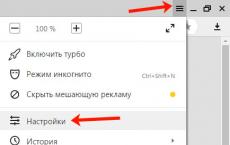Как разобрать клавиатуру на ноутбуке Asus. Процесс снятия клавиатуры с ноутбука своими руками
Оно собирает снаружи и внутри. Мелкие частицы могут залетать с потоком воздуха. Ворс с одежды и шерсть домашних любимцев падает в зазоры между клавишами. Неразумные мошки заползают под буквы в поисках укромного места. Все это приводит к тому, что клавиши начинают западать или не срабатывать.
Снять клавиатуру чаще всего требуется, чтобы почистить её от пыли
Грязь в клавиатуре препятствует движению воздуха, и ноутбук начинает греться и может сгореть. Потерять компьютер из-за пыли не хочется. Можно воспользоваться пылесосом и убрать часть пыли. Но липкие частички все равно будут скапливаться внутри.
- Аккуратно переверните компьютер клавиатурой вниз и легонько встряхните. Выпадут крошки и мелкий мусор.
- Установите на пылесос специальную насадку, отрегулируйте мощность, установите минимальную, пройдитесь по поверхности клавиш.
- Салфеткой из микрофибры уберите пыль с монитора и протрите весь ноутбук.
- Клавиатура хорошо очищается от грязи влажными салфетками.
Регулярно провидите избавление компьютера от пыли и грязи. Это улучшит его работу и на время отложит разборку и чистку клавиатуры.
Но для качественной чистки и случая, когда кофе утром выплескивается на ноутбук, надо знать, как быстро снять и почистить клавиатуру дома самостоятельно и не относить компьютер в мастерскую, лишаясь привычного общения на несколько дней.
В старых моделях можно встретить крепление клавиатуры винтами. Они могут просто держать панель вверху. В этом случае надо:
- Открутить винты, удерживающие панель – их 1 или 2, расположены с занижениях и видны сверху. Снять панель, потянув ее вверх.
- Приподнять клавиатуру со стороны монитора, сдвинуть вперед, и вывести из направляющих.
- Положив ее немного в стороне, отсоединить шлейф.
Встречаются модели ноутбуков с креплением винтами снизу. Тогда надо снимать заднюю крышку, и под батареей откручивать винты, освобождать клавиатуру. Это старые модели, разбирать и чистить их самостоятельно не желательно. Лучше обратиться в мастерскую. В противном случае подготовьте под винты небольшие емкости, чтобы не потерять их. Положите салфетку или мягкую бумагу между монитором и клавиатурой. Закройте ноутбук и уложите задней крышкой вверх. Сначала снимается аккумулятор, затем крышка и откручиваются винты внутри, фиксирующие клавиатуру. После этого она должна свободно выйти из пазов. Аккуратно отсоединяйте шлейф. Переверните компьютер, откройте и достаньте клавиатуру. Отставляйте ноутбук в сторону, занимайтесь клавишами.

Последние годы все модели ноутбуков, нетбуков и планшетов имеют крепление клавиатуры на защелках. Они расположены по верхней границе клавиш, иногда дополнительные сбоку, по одной на сторону. Разобравшись, как снять клавиатуру с ноутбука Asus, можно по аналогии демонтировать любую модель.
- Отключить ноутбук от питания. Снять сзади крышку и отсоединить или вытащить аккумулятор.
- Найти выше клавиш полосу занижения и в ней пластиковые защелки. Их количество четное, от 4 до 8 шт. В районе F1 расположена левая крайняя.
- Чтобы не сломать хрупкие пружинки, от металлических плоских отверток лучше отказаться, они для имеющих опыт. Надо взять пластмассовую отвертку или полоску. Удобно использовать пластиковую карточку. Она тонкая и достаточно жесткая, чтобы углом нажать на защелку.
- Левой рукой иголкой или второй карточкой надо приподнять освобожденный край клавиатуры, не давая ей снова защелкнуться.
- Поочередно нажимать на остальные защелки, освобождая всю клавиатуру.
- Приподняв дальний край, вытаскиваем вверх и вперед клавиатуру из направляющих и осторожно переворачиваем.
- Внизу расположен шлейф. Его надо отсоединить. Крепление может быть скобой, ее надо приподнять, отжать. Или иметь по бокам ушки, которые вытаскиваются в стороны. После снятия фиксаторов шлейф легко вынимается.
Сборка производится в обратной последовательности. Запоминайте порядок действий.
Перед тем как почистить клавиатуру на ноутбуке, протрите и весь компьютер от пыли, чтобы она не попала внутрь. Можно не снимать панель полностью, только открепить часть клавиш, которые хуже стали работать. Но для качественной чистки лучше отключить шлейф, затем заниматься кнопками и платой.
Перед тем, как снимать клавиши, обязательно сфотографируйте их расположение или сделайте схему от руки.
Порядок действий простой. Перед тем как почистить клавиатуру, или проводит любую чистку, надо отключить компьютер от питания.

Предварительно протрите ноутбук от пыли, чтобы ничего не попало в клавиатуру
Клавиши фиксируются:
- качельками с шарниром;
- двумя усиками-защелками.
Нажав пальцем на клавишу внизу, заведите отвертку сбоку, и нащупав, надавите на защелку, приподнимая кнопку вверх. Если сверху не получается быстро найти пружинку, заведите отвертку с правой стороны. Качелька может отделиться вместе с клавишей, это не страшно, все равно их надо будет снимать. Качелька легко ставиться на место в гнездо. Рассмотрите механизм крепление и определите, с какой стороны вам проще заводить отвертку. Снимайте остальные мелкие клавиши.
На Асус кнопки можно снимать, заведя отвертку сбоку, справа по всей длине и подняв ручку вверх. Надо закрыть экран салфеткой, поскольку клавиши вместе с качельками будут вылетать и могут поцарапать монитор.

Клавиши ноутбука отсоединяйте аккуратно, так как зачастую крепления довольно хрупкие
Чтобы полностью разобрать клавиатуру на ноутбуке Asus, надо снять большие клавиши внизу и по бокам. Они закреплены на металлических скобах.
- Под «пробел» заведите сверху, со стороны монитора, тонкую отвертку, нащупайте и отщелкните верхнюю скобу.
- Повторите действие с обратной стороны, отсоедините нижнюю скобу.
- Приподнимите дальнюю сторону клавиши. Потяните ее вверх и влево, чтобы отсоединить от коромысла.
- Снимите с качелек коромысло вместе со скобами.
Аналогично снимаются и другие большие клавиши. Чтобы легко было собирать все обратно, положите большой лист бумаги на стол, напишите на нем названия больших клавиш и складывайте запчасти на соответствующие записи.
Разобравшись, как снимается клавиатура с ноутбука, освобождаем для чистки полиэтиленовую печатную плату. Снимаем все качельки и отсоединяем верхнюю пластмассовую основу.
Чистим плату кисточкой, освобождая от пыли и мелкого мусора. Затем надо удалить грязь, которая налипла на поверхность и забилась в углах. Можно протирать грязь зубочисткой и палочкой с ватой, смоченной в спирте. Последовательно, ячейка за ячейкой, очищается вся поверхность. Осторожно, не повредите каналы схемы, они хорошо видны.

Аккуратно щеточкой чистим все загрязнения, скопившиеся под кнопками
Самостоятельно проводить чистку надо в том случае, если вы уверены в своих способностях: сделать все аккуратно и собрать на место.
Клавиши следует помыть в нейтральном мыльном растворе. Просушить, пока занимаетесь платой.
- Развести в теплой воде средство для мытья посуды. Выбирать следует натуральное, мягкого действия.
- Замочить клавиши на 10 минут.
- Зубной щеткой очистить обратную сторону и все уголки от грязи.
- Промыть чистой водой, можно использовать дуршлаг.
- Разложить чистые клавиши на салфетку и дать им высохнуть.
Перед тем как пылесосить плату, убедитесь, что клавиатура Асус и от другого ноутбука полностью освобождена от мелких деталей.

Используйте usb-пылесос для чистки клавиатуры от пыли
На западающих или не срабатывающих клавишах проверьте резиновые кнопки под ними. Возможно, что контакт залит сладким напитком, и пленка не пропускает сигнал. Кнопки имеют полукруглый верх и приклеены к полиэтиленовой основе платы. Аккуратно, тонким лезвием отделите их. Протрите спиртом контакт и приклейте кнопку на место. Использовать можно клей Момент или специальный для полиэтилена. Наносите клей осторожно, чтобы он не растекся и не закрыл контакт. Удобнее всего кончиком зубочистки. Место предварительно протрите спиртом, чтобы обезжирить.
Как поставить клавиатуру на место
Очищенная плата должна немного просохнуть. Затем она соединяется с пластмассовой основой, и ставятся на место коромысла. Если погнулись усики на пружинах, их следует поправить тонкой отверткой.
Кнопки, отсоединяемые в процессе чистки, приклеиваются к пластиковой схеме до начала обратной сборки. По их расположению можно определить соответствие пластин, они заходят в отверстия пластмассового основания.
В процессе работы постоянно надо фотографировать, как снимали клавиатуру с ноутбука, чтобы затем сделать все в обратном порядке и собрать.
- Уложить на полиэтиленовую плату защитную пластиковую панель.
- Поставить на место в гнезда качельки и скобы больших клавиш.
- Футляры кнопок заводятся на место и легко прижимаются до щелчка.
- Большие клавиши одеваются на металлические скобы и защелкиваются.
- Завести на место шлейф и зафиксировать.
- Клавиатура вставляется в направляющую вдоль нижнего края.
- Верхний край опускается и надавливается по всей длине, пока пластиковые фиксаторы не защелкнуться.
После этого можно поставить на место аккумулятор и включить ноутбук в сеть. Запустить компьютер и проверить работу всех клавиш.
Как снять кнопки ноутбука Asus
Как снять клавиатуру с ноутбука. На примере ASUS K72F
Если клавиши начинают залипать, плохо функционировать, то, скорее всего, ваша клавиатура нуждается в чистке с разбором. Что же делать в такой ситуации? Если есть возможность, то обратиться в сервисный центр по ремонту ноутбуков Asus. Либо вам нужно самостоятельно разобрать клавиатуру, используя нашу инструкцию. Разберемся со всем по порядку.
Как разобрать клавиатуру на ноутбуке Asus x550c, k53s, a53s, k52j и других моделях
Не забудьте, прежде, чем начнете разбирать клавиатуру, выключить ноутбук Asus.
Первым шагом будет фотографирование клавиатуры. Зачем? Разобрать мы ее разберем, но ведь нужно будет потом обратно собирать. Вот чтобы не мучиться вопросом «Куда эта клавиша?», вы сделаете себе подсказку в виде фото.
Как снять клавиатуру с ноутбука Asus
При необходимости, можно полностью снять клавиатуру. На каждом ноутбуке она крепится защелками, которые нужно задвигать с помощью инструмента. Лучше начинать с верхней левой. Затем чуть приподнимаете сторону клавиатуры (можно использовать иголку, скрепку или острую металлическую пилочку для ногтей).
Затем передвигаетесь к другой защелке и отодвигаете ее. Когда все защелки сняты, вы можете приподнять клавиатуру. Она крепится к корпусу ноутбука с помощью шлейфа. Поворачиваете вверх черную рамку - и шлейф вытаскивается.

Собирать клавиатуру от ноутбука Asus нужно в том же порядке, сначала подключаете ее шлейфом к аппарату, а затем ставите клавиатуру на место и защелкиваете механизм крепления в пазы.
Как снять кнопку (клавишу) с клавиатуры ноутбука Asus
Чтобы снять клавишу, нужно запастись инструментами. Это может быть ножик, отвертка или что-то типа того, чем можно поддеть, например можно использовать пилочку для ногтей.
Аккуратно поддеваете инструментом угол клавиши. Далее продвигаетесь к противоположной стороне. Не забывайте, что крепление клавиш выполнено из пластика и его легко сломать. После снятия крышки клавиши, вытащите пластиковые рамки, отгибаете инструментом небольшие штыри влево и вправо в передней (та что от экрана) части кнопки.

Когда вы разберете клавиатуру на части, промойте детали теплой водой, чтобы удалить остатки остатки различных загрязнений. Прежде, чем собирать обратно, дайте клавишам просохнуть. Можно осторожно вытереть насухо, можно подсушить феном, а можно подождать, пока высохнут самостоятельно.
Затем ставите на место рамку из пластика, а на саму клавишу устанавливаете ранее снятую металлическую рамочку. Вставляете рамку в пазы основания кнопки. Далее зубочисткой либо скрепкой придерживаете внизу направляющие из пластика и цепляете верхний бок крышки кнопки. Далее опускаете крышку и нажимаете, чтобы она села в пазы. Теперь ваша клавиша чистая и не должна более залипать.
- Переворачиваем ноутбук.
- Откручиваем болты и не теряем их.
- Снимаем клавиатуру.
- Прочищаем.
- Ставим все на место.
Прежде чем начать разбирать, вам понадобиться шестиугольная отвертка Т8, если у вас она есть, то нужно выключить ноутбук от розетки и вообще выключить и только после этого нужно перевернуть его спинкой и после высмотреть маленькие значки клавиатуры, они находятся возле шурупов которые отвечают за крепление клавиатуры, так что ничего особенно трудного нет.. следуйте инструкциям по картинкам!






Снятие клавиатуры дело довольно щепетильное. На клавиатурах есть 4 защелки.Вынимать нужно последовательно с помощью иголки и отвертки.После того как все защелки освободили, вынимаем клавиатуру. Теперь нужно вытащить шлейф, для этого нужно повернуть вверх рамку. Вот и все.
Чтобы снять клавиатурный блок с ноутбука вам потребуется кроме хорошего и желательно качественного набора инструментов, пылесос и немного везения и аккуратности. Тщательно пропылесосив ноутбук от пыли, которая там собирается при эксплуатации, ноутбук надо положить в сложенном состоянии на кусок мягкого неворсистого материала верхней крышкой вниз. После демонтажа аккумулятора необходимо выкрутить аккуратно крепежные винты, раскладывая их в порядке изъятия из ноутбука. После чего уже можно будет демонтировать передние панели и собственно сам клавиатурный блок.
Как снять клавиатуру с ноутбука
Для снятия клавиатуры с ноутбука необходимо
- перевернуть ноутбук,
- открутить все крепежные болты,
- снять крышки,
- отключить шлейф клавиатуры, и снять ее.
Вариантов снятия много, они зависят от года выпуска ноутбука.
Снять клавиатуру с компьютера не очень-то просто. В этом деле лучше довериться специалисту, но если Вам очень уж надо, то надо сделать следующее:
Отвинтить все шурупы сзади ноутбука, отключить шлейф ноутбука и снять его.
Как говорится, лучше один раз увидеть, поэтому предлатаю вам посмотреть видео о том, как разбирается ноутбук. Из этого видео можно будет сделать вывод об общем принципе того, как и что снимается (разбирается).
А вот видео о том, как ремонтируется клавиатура в ноутбуке
Лучше всего предварительно найти видео о разборе ноутбука конкретно Вашей модели, потому что общие советы хоть и подходят к любому ноутбуку, но везде могут быть свои подводные камни, вроде скрытых шурупов. Да и сам способ крепления клавиатуры может отличаться.
Чтобы снять клавиатуру с ноутбука сначала необходимо задвинуть отверткой верхнюю левую защелку и чуть приподнять край клавиатуры. Для этого можно ее поддеть иголочкой или аккуратно потянуть за клавиши Esc, quot;. Потом иголочкой чуть нужно приподнять край и вдавить вторую защелку. После чего необходимо переместить иголочку на место второй защелки и чуть приподнять. Когда третью защелку освободили - уже можно придерживать клавиатуру рукой. Клавиатура подключена к ноутбуку с помощью шлейфа. Чтобы вытащить шлейф, надо повернуть вверх черную рамку.
Ну это смотря какой у вас ноутбук. В одних моделях клавиатура снимается после откручивания 5ти болтов, тогда как в других нужно разобрать полностью ноутбук что бы докопаться до самой клавиатуры, поскольку она держится изнутри. А сам ноутбук это не корпус с помещенными внутрь железяками, а набор запчастей прикрепленных друг к другу. Подробную информацию смотрите на официальном сайте производителя именно ВАШЕГО ноутбука.
Меня заинтересовал ваш вопрос и я решила проверить - как же снимаются кнопки с моей клавиатуры. Отщелкиваются довольно легко, но вставляются не с первого раза. Мне пришлось понервничать - крепления очень миниатюрные, боялась что-нибудь сломать. На мое счастье кнопка встала на место. Не представляю как буду чистить клавиатуру, когда это понадобится.
Клавиатура на ноутбуке тоже требует к себе внимания и ухода. Поэтому чистить ее время от времени обязательно надо. Но чистить надо клавиатуру отдельно от ноутбука, то есть сначала снимаем ее. Как снять клавиатуру?
Пошаговое руководство по снятию встроенной клавиатуры с ноутбука, а также её клавиш.
Навигация
Практически каждый владелец ноутбуков знает, что данные устройства, как и стационарные компьютеры, требуют бережного обращения и хорошего ухода. Чтобы не допустить перегрева устройства и не сломать систему охлаждения, каждый компьютер периодически необходимо разбирать и очищать его компоненты от пыли. Если со стационарными ПК провести такую процедуру достаточно легко и просто, то при чистке ноутбука многие могут столкнуться с рядом некоторых сложностей. Одна из них – снятие встроенной клавиатуры ноутбука.
В нашей статье мы разберём причины, по которым может потребоваться снять встроенную клавиатуру ноутбука или её клавиши, а также расскажем, как это можно сделать.
Зачем может понадобиться снимать встроенную клавиатуру ноутбука?
Тот, кто хотя бы раз пробовал снять с ноутбука клавиатуру, понимает, что сделать это невозможно без его полной разборки. Если человек решился провести эту непростую операцию, то у него должна иметься одна из ниже представленных причин:
- Требуется прочистить систему охлаждения и другие компоненты ноутбука от пыли;
- Появилась необходимость заменить термопасту для лучшего теплообмена радиатора и процессора;
- Потребовалось заменить масло в подшипниках кулеров;
- Микросхемы или другие комплектующие части нуждаются в замене или ремонте;
- Необходимость провести очистку клавиатуры от грязи или отреставрировать повреждённую токопроводящую плёнку;
- Желание заменить клавиатуру полностью или отдельные её части;

В том случае, если ни одна из выше перечисленных причин Вам не подходит, и Вы хотите просто посмотреть, что внутри, то от этой затеи лучше отказаться.
Ноутбуки, особенно с пластиковыми корпусами, имеют очень хрупкие крепления, шлейфы и платы. Одно неверное движение и Вам придётся отнести своего электронного друга на помойку.
Как снять встроенную клавиатуру с ноутбука своими руками?
Прежде чем переходить к снятию клавиатуры, сделаем небольшое отступление по креплениям. Их существует два вида:
- Первый вид креплений встречается на современных ноутбуках и нетбуках. Крепления представляют собой пластиковые защёлки, надёжно скрытые внутри корпуса. Так что, для их обнаружения придётся напрячь зрение.
- Как правило, современные модели имеют от четырёх до восьми креплений, расположенных по периметру клавиатуры и заметить их можно по характерным выемкам.

- Вторым видом креплений обладают более древние модели ноутбуков. Чаще всего они встречаются на устройствах фирмы TOSHIBA.
- Такие крепления представляют собой несколько болтов, которые выкручиваются обычной крестовой отвёрткой. Однако на современных моделях они не применяются.
После того, как Вы имеете представление о креплениях клавиатуры и знаете, что следует ожидать, можно переходить непосредственно к снятию клавиатуры. Проделайте следующие шаги, внимательно обращая внимание на фотографии:
Шаг 1 .
- Первым делом необходимо выключить ноутбук и отключить блок питания. Далее потребуется избавиться от корпуса ноутбука, так как клавиатурные крепления находятся под ним и добраться до них невозможно.

- Переверните ноутбук крышкой вниз и открутите все шурупы на задней панели, включая те, которые держат крышки оперативной памяти и жесткого диска. Если на передней панели тоже есть парочка шурупов, выкрутите так же и их.
Шаг 2 .
- Далее избавьтесь от всех снятых задних частей корпуса, аккуратно переверните ноутбук и снимите верхние части корпуса.
- Возьмите нож или другой похожий тонкий предмет, найдите сверху в левом углу клавиатуры первую выемку крепления и легонько подденьте её кончиком до характерного щелчка. То же самое проделайте с креплением в противоположном углу.

- После отсоединения двух верхних боковых креплений проделайте то же самое с углами внизу. Далее отщёлкните все остальные по той же схеме, если они имеются.
Шаг 3 .
- После того, как Вы отсоединили все защёлки, помните, что клавиатура подключена проводом к материнской плате. Ни в коем случае не тяните её на себя! Первым делом нужно её отключить. Аккуратно приподнимите клавиатурную панель и Вы увидите широкий шлейф, который идёт от неё к материнской плате.

- Не прилагая усилий, осторожно потяните за каждый край шлейфа и извлеките его из разъёма. Его конец должен выглядеть примерно так, как показано на рисунке ниже.

- Вот и всё, клавиатура снята. Теперь Вы можете проводить с ней все те действия, ради которых всё затевалось. Её установка осуществляется ровно в обратном порядке. Сперва подключаете шлейф, защёлкиваете крепления, закручиваете болты и пользуетесь ноутбуком.

ВАЖНО: Помните, что главное в этом деле аккуратность. Все детали ноутбука, начиная с креплений и заканчивая шлейфом, очень хрупкие. Ни в коем случае не применяйте силу в процессе снятия клавиатуры, иначе Ваше устройство может выйти из строя навсегда.
Как снять клавиши со встроенной клавиатуры ноутбука?
- Данный вопрос тоже интересует многих. Ведь именно под клавишами чаще всего скапливается большое количество крошек, пыли и застывшего сахара от пролитого чая.
- Как и в случае со снятием клавиатуры, снятие её клавиш тоже имеет ряд определённых трудностей по сравнению со стационарной клавиатурой.
- В общем и целом принцип действия тот же: подцепляете клавишу кончиком ножа, тяните вверх и кнопка отщёлкивается. Однако, здесь необходима некая точность.

- Обратите внимание на то, как устроены крепления клавиши на клавиатуре ноутбука. Подцеплять следует нижний правый угол с нижней стороны. В противном случае Вы можете сломать крепление.
ВИДЕО: Как снять клавиатуру с ноутбука?
Как и вся компьютерная техника, ноутбуки требовательны к уходу и хорошему охлаждению. В особенности это касается аппаратов с пластиковым корпусом и пассивной системой охлаждения графического и центрального процессоров.
Если не следить за температурным режимом своего устройства, рано или поздно это приведет к критическим последствиям, таким как поломка или полный выход из строя. Кроме того, компьютерные клавиатуры всех видов часто подвергаются испытаниям со стороны всевозможных напитков, таких как кофе, чай, соки или пиво.
А также в них накапливается пыль, попадают крошки и волосы. Все это не только мешает вентиляции и нарушает теплообмен, но и приводит к поломке и «залипанию» клавиш.
Зачем снимать
Каждый, кто хоть раз пытался почистить клавиатуру ноутбука самостоятельно, прекрасно понимает, что сделать это не так просто, как с персональным компьютером. Из-за небольших размеров устройства и экономии места, а также из-за разных видов крепления могут возникнуть проблемы.
Снять клавиатуру в ноутбуке, разобрать устройство полностью и отключить шлейф от экрана может понадобиться в случаях, когда необходимо выполнить одну из операций:
- решение проблем с повышенной температурой, включающих:
- разборку ноутбука для продувки охлаждающего радиатора;
- очистку вентилятора от пыли, волос и мусора;
- замену термопасты, которая способствует лучшему теплообмену процессора и радиатора;
- проверку наличия масла для смазки подшипников вентиляторов;
- ремонт или замена поврежденного элемента конфигурации системы;
- решение проблем с клавиатурой, таких как:
- очистка клавиатуры от разлитых жидкостей, пыли мусора и волос;
- проверка, замена или ремонт поврежденной платы или кнопки.
Виды креплений клавиатуры
Существует два вида фиксации клавиатуры в аппарате:
- современные клавиатуры нетбуков и ноутбуков крепятся на специальной панели при помощи пластиковых защелок. В зависимости от модели и изготовителя устройства креплений может быть от 4 до 8. Для того чтобы их увидеть, нужно очень внимательно присмотреться, поскольку они хорошо спрятаны для того, чтобы не нарушать дизайн и внешний вид аппарата, и не мешать пользователю. Крепления, как правило, обозначены небольшими выемками. И такой вид закрепления клавиатуры в устройстве наиболее распространен и сложен;
- менее известны, зато более легко снимаются, клавиатуры, закрепленные шурупами. Это касается, в основном, старых и редких моделей ноутбуков.
Как правило, для фиксации используются 1-2 шурупа. После их откручивания достаточно просто поддеть клавиатурную панель острым предметом.

Порядок снятия
Обесточив ноутбук, не забывайте, что основой его бесперебойного питания, является батарея, поэтому её необходимо достать. Только потом можно приступать к изучению вида крепления и другим операциям.
Снять клавиатуру в ноутбуке своими руками получится. Главное при этом – соблюдать максимальную осторожность. Крепления очень хрупкие и легко ломаются. Для того чтобы начать, вам понадобится пара небольших и тоненьких торцевых отверток.
Если у вас распространенный тип крепления, нужно выполнить следующие действия:

Открывая первые защелки, придерживайте их второй отверткой или другим тонким предметом. Не стоит пользоваться пальцами и спешить, поскольку пластик устройства не очень толстый и легко может треснуть.
Отключаем шлейф
Отсоединив клавиатуру, не стоит забывать о том, что она подключена. Дергать её или тянуть нельзя. Она соединяется с материнской платой при помощи шлейфа, повредить который очень легко. Поэтому делать это нужно осторожно и правильно.

Шлейф находится прямо под клавиатурой и крепится к ней при помощи специального замка. Данные фиксаторы могут быть разных типов и требовать для отсоединения таких действий, как зажатие ушек, подъем крепления или поднятие пружинной защелки.

Если вашей целью была замена клавиатуры как устройства, то работа завершена.
Если нужна очистка
Если ноутбук долгое время находится в открытом состоянии, он может запылятся. В процессе работы в клавиатуру попадает множество волос, бытового мусора и крошек от еды. Если нужна очистка от такого мусора, то это легко сделать своими руками, осторожно пропылесосив устройство.
При этом главное учесть, что лучше всего воспользоваться специализированным пылесосом с профессиональными насадками и кисточками, если приходится пользоваться обычным, то нельзя использовать высокую мощность.
Клавиатура – основное устройство для ввода данных. Большинство пользователей любят пить чай или кофе, сидя за компьютером или ноутбуком, не отрываясь от работы или развлечения. В результате, она страдает от повреждения всевозможными жидкостями.
В таком случае без разборки устройства не обойтись. Необходимо просушить и тщательно промыть клавиатуру, иначе со временем это приведет к «залипанию» клавиш или полной неработоспособности устройства.
Видео: снять клавиатуру с ноутбука
Инструменты
Для работ, связанных с очисткой клавиатуры и её снятием, могут понадобиться:
- тонкие отвертки;
- крестовая отвертка;
- кисточка;
- тряпка без ворса;
- ватная палочка;
- зубочистки;
- пылесос;
- специальная отвертка или насадка для нее для снятия клавиш (можно заменить согнутой скрепкой или шилом).
Процесс снятия клавиши с клавиатуры ноутбука
При неосторожном или грубом использовании, механизм крепления клавиши может поломаться. Чтобы починить его, нужно снять клавишу с клавиатуры ноутбука. Кроме того, может понадобиться снять кнопки при несоответствии раскладки или при необходимости помыть или заменить их.

Фото: крепление фиксирующими качельками
Есть два типа креплений клавиши к клавиатуре:
- при помощи двух усиков-защелок;
- фиксаторами качельками с шарниром.
Для того чтобы снять клавишу, необходимо её поддеть отверткой с тонким или загнутым жалом или согнутой скрепкой, также можно воспользоваться крючком для вязания.

Нижнюю часть кнопки нужно крепко зафиксировать пальцем, а под верхнюю осторожно засунуть инструмент, которым вы решили воспользоваться, там находятся крепящие усики, также кнопку можно потянуть вверх и немного в сторону.

Кнопка может отсоединиться вместе с качелькой, которая удерживает её. Это не страшно. После выполнения нужных действий по ремонту или очистке фиксатор можно восстановить на место.

Для крепления, как правило, используется три ушка. Если они немного подняты и согнуты, их можно выровнять при помощи отвертки. Далее нужно вставить качельку, а сверху уже надеть крышку кнопки, вставив в пазы.

Фото: отжим крепления при помоши скрепки
В случае если крепление осуществляется защелками, кнопка снимается еще легче. Её просто нужно потянуть наверх.
Снимаем «пробел»
Широкие и большие кнопки, такие как «пробел», «Shift», «Enter» снимаются немного по-другому и часто вызывают проблемы из-за этого. Для того чтобы избежать перекосов больших клавиш, используются специальные металлические фиксаторы и пластиковые наводящие, распределяющие усилие при нажатии. Все большие кнопки зажимаются двумя защелками.

Фото: крепление кнопки «Shift» на клавиатуре
Для того чтобы снять «пробел», необходимо учесть длину кнопки:
- немного приподнять и отогнуть её верхнюю часть при помощи одной отвертки;
- а второй в это время отщелкнуть верхнюю скобу, фиксирующую кнопку;
- повторить такие же действия с нижней скобой.

После того, как кнопка отщелкнута сверху и снизу, можно потихоньку начать приподнимать её, убеждаясь при этом, что она отщелкнулась.
Установка после чистки
Когда все кнопки сняты, их можно помыть в мыльном растворе или воспользоваться специальной жидкостью. Панель при необходимости можно протереть мокрой ватой или тряпочкой, очищая недоступные места иголкой или зубочисткой. Можно использовать спирт. После очистки следует приступать к установке кнопок на место: обычную маленькую клавишу просто одеть, осторожно надавив на неё и ожидая легкий щелчок.

Фото: выравнивание кнопки и легкий нажим
А вот пробел устанавливается в целых три этапа:
- необходимо установить в пазы на панели ребро жесткости кнопки;
- прижать нижнюю часть клавиши и соединить её с лифтом;
- защелкнуть кнопку в пазах.

Если с вашим устройством случилась неприятность, и вы пролили на него напиток или просто хотите очистить замусоренную клавиатуру сами, то не спешите обращаться в сервисный центр и платить немалые деньги.
Снять клавиатуру с ноутбука и самому почистить её, заменить затёртую кнопку или сломанное крепление, можно в домашних условиях и без специализированного инструмента.